
发布时间:2015-02-16 13: 02: 40
在绘制的表格中,可以通过合并相邻的多个单元格、行和列,或者将一个单元格拆分为多个单元格,以便调整表格的布局。本教程将带大家了解CorelDRAW X7软件中表格的合并与拆分。
单击“表格工具”,选择要合并的单元格。
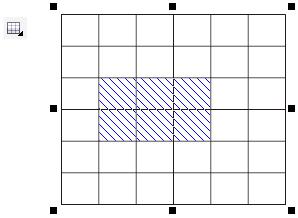
然后执行“表格”>“合并单元格”命令,合并效果如下:

选择合并后的单元格,然后执行“表格”>“拆分单元格”命令,拆分效果如下:
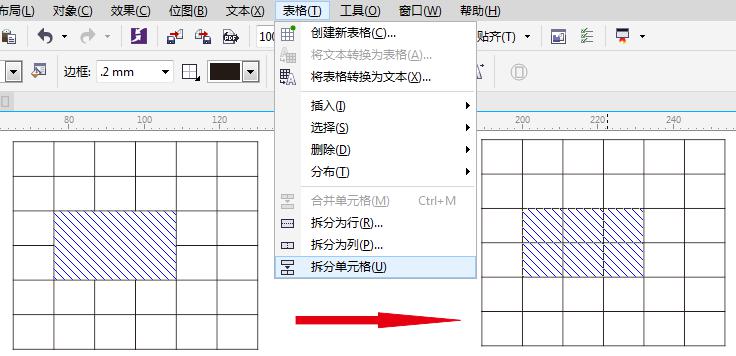
注意:用于合并的单元格必须是在水平或垂直方向成矩形,且单元格要相邻。在合并表格单元格时,左上角单元格的格式将决定合并后的单元格格式。拆分后的每个单元格格式保持拆分前的格式不变。
选择需要拆分的单元格,然后执行“表格”>“拆分为行”命令,弹出“拆分单元格”对话框。
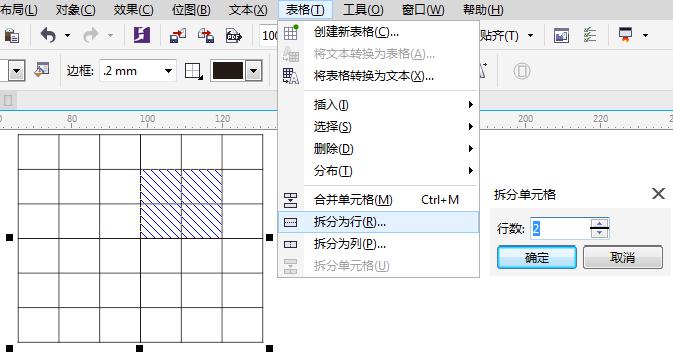
设置“行数”,单击确定,选择的每个单元格都拆分为两行,效果如下:
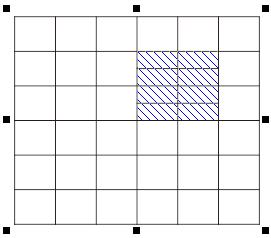
选择需要拆分的单元格,然后执行“表格”>“拆分为列”命令,弹出“拆分单元格”对话框。
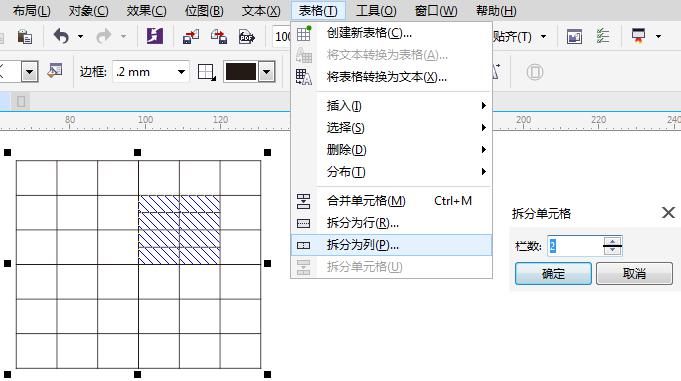
设置“栏数”,单击确定,此时选择的每个单元格都拆分为两列,效果如下:
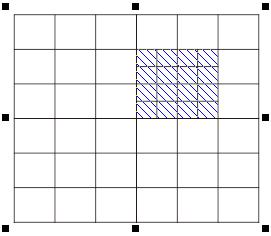
关于CorelDRAW的更多内容可参考CorelDRAW官方网站。
展开阅读全文
︾